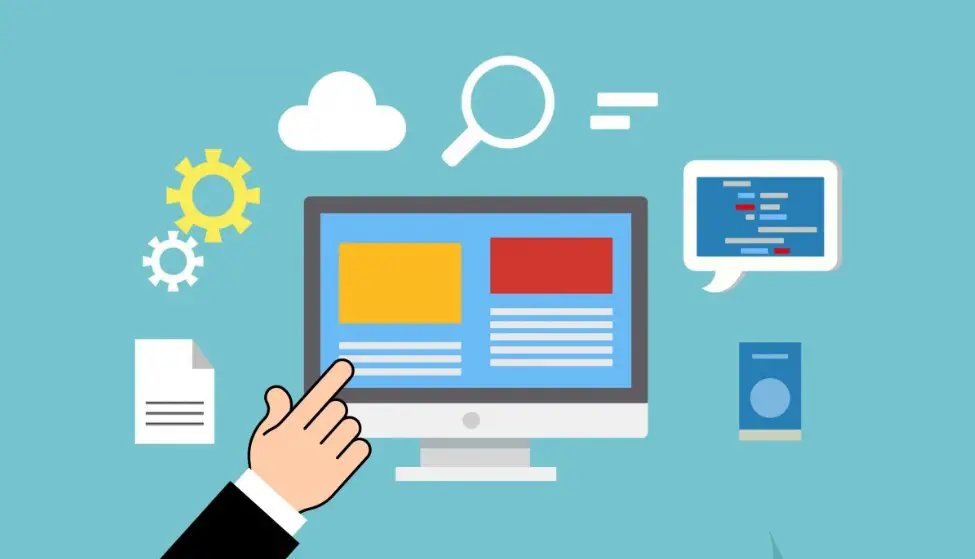
közzététel: Ez a bejegyzés affiliate linkeket tartalmazhat, ami azt jelenti, hogy amikor rákattint a linkekre és vásárol, jutalékot kapunk.
szeretné tudni, hogyan hozhat létre saját szervert otthon a webtárhelyhez? Érdekes, hogy nagyon könnyű megtenni. De ha kezdő vagy, lehet, hogy egy kicsit trükkös az Ön számára. Ebben a bejegyzésben azonban megpróbáljuk megmutatni, hogyan hozhat létre saját szervert a webhely önálló üzemeltetéséhez.
lépésről lépésre elmagyarázzuk az összes módszert. Ennek eredményeként reméljük, hogy könnyű lesz megérteni az Ön számára. Tehát nézzük meg…
dolgok, amelyeket figyelembe kell vennie, hogy saját szervert hozzon létre otthon:
Íme néhány dolog, amelyet figyelembe kell vennie, mielőtt saját szervert hozna létre.
Megvan A Források?
röviden, ehhez nagy sebességű internetkapcsolattal rendelkező számítógépre lesz szükség. Továbbá, ha folyamatosan szeretné tartani webhelyét, akkor ezt a számítógépet a nap 24 órájában megszakítás nélkül kell futtatnia. Minél jobb a számítógép konfigurációja, annál jobb lesz a webhelye. Itt vannak a szerver minimális követelményei.
minimális rendszerkövetelmény:
- tárhely: legalább 60 GB HDD / SSD
- RAM: 2 GB
- CPU: bármely kétmagos egyenértékű CPU, legalább 2,00 GHz-es órajellel
- operációs rendszer: Windows vagy Linux OS
- nagysebességű internetkapcsolat
most nyilvánvalóan használhat egy alacsony szintű rendszert a szerver fogadására. De ha azt szeretné, hogy a legjobb teljesítményt a honlapon, akkor érdemes használni egy erős rendszer, az biztos.
1. lépés Telepítse a Web Stack-et:
Tehát mi a web stack? Mire jó? Egyszerűen fogalmazva, szüksége lesz néhány szoftverre a saját webszerver elindításához. Van egy csomó különböző típusú szoftver segítségével. De legalább szüksége lesz egy operációs rendszerre( operációs rendszerre), Adatbázis-szoftverre, Szkriptértelmezőre és a webszerverre a következő webhely fejlesztéséhez. Most letöltheti és telepítheti őket egyenként.
de van egy könnyebb út. Ez az, hogy teljesen letöltheti az összes szükséges szoftvercsomagot. Ez a szoftver egy gyűjteményben található. És ez a gyűjtemény az összes must-have szoftver Webfejlesztés néven ismert web stack.
vannak különböző web Stack letölthető, mint a Bitnami, WampServer, MAMP, és így tovább. Tehát használhatja azokat, amelyek a legjobban tetszenek. Jelenleg az Apache szerver az egyik legnépszerűbb protokoll a webhelyek tárolására. Így olyan webes veremet fogunk használni, amelyben Apache szerverek vannak.
először töltse le a szoftvert, és telepítse a számítógépre. A telepítés során előfordulhat, hogy meg kell adnia egy SMTP-kiszolgáló nevét. Ebben az esetben használja a’ localhost ‘ kiszolgálónevet. Ezzel már most telepített egy webes veremet.
2. lépés fájlok és tartalmak feltöltése a szerverre:
most nyissa meg kedvenc böngészőjét a számítógépén, és keresse fel ezt a ‘http://localhost ‘címet. Az új oldalon kattintson a’ / www ‘ mappára. A webhely összes fájlja ezen a helyen lesz. Fájlokat tölthet fel ebbe a mappába. És új mappákat is létrehozhat,és rendezheti az összes mappát.
most, ha már kifejlesztette webhelyét. Ezután feltöltheti az összes fájlt a’ / www ‘ mappába.
3. lépés Hozzon létre egy MySQL adatbázist:
általában akkor, ha a weboldalt olyan tartalomkezelő rendszerrel fejleszti, mint a WordPress, a Joomla, a Drupal stb. létre kell hoznia egy MySQL adatbázist a saját szerverén. Számos módja van egy új MySQL adatbázis létrehozásának. Mindez azonban az Ön által használt webes veremtől függ.
például a szerver főmenüjébe léphet, majd onnan kattinthat a ‘phpMyAdmin’ opcióra. Ezután be kell jelentkeznie. Tehát írja be a ‘ root ‘szót a’ felhasználónév ‘ mezőbe, és a jelszó mezőnek üresnek kell lennie. Most a ‘phpMyAdmin’ menüben lesz. Innen könnyen létrehozhat egy új adatbázist. Innen testreszabhatja vagy szerkesztheti a régi MySQL adatbázisokat is.
egy másik dolog, amit meg kell jegyezni, ha CMS-t (például WordPress-t) telepített a webszerverére, akkor a MySQL adatbázis automatikusan létrejön.
4.lépés a webhely elérése:
most, hogy telepítette az összes szükséges szoftvert, és feltöltötte az összes fájlt a webhelyére, engedélyezheti, hogy más látogatók is eljöjjenek a webhelyére. Jelenleg azonban a webhely csak a saját számítógépéről érhető el, mivel továbbra is helyi webhely.
ahhoz, hogy világszerte nyilvános legyen, szerkesztenie kell az újonnan létrehozott szerver konfigurációs fájlját. Itt van, hogyan kell csinálni…
- látogatás’ http://localhost ‘a böngészőből
- Ezután kattintson az’ Apache ‘opcióra innen
- most keresse meg a’ httpd néven ismert fájlt.conf ‘ ebben a mappában, és nyissa meg dupla kattintással
- ebben a pillanatban, meg fogja találni néhány kódsor a fájlban. Egyenként kell szerkeszteni őket
az alapértelmezett sorok a következők lesznek:
rendelés megtagadása,Engedélyezés
minden
ezeket a sorokat le kell cserélnie:
rendelés engedélyezése,megtagadás
Engedélyezés minden
- ha ezt megtette, akkor éppen szerkesztette a webszerver konfigurációs fájlját
- ezután újra kell indítania a szervert. Tehát keresse meg a ‘http://localhost’ oldalt, vagy csak menjen vissza. Ezután kattintson az’ összes szolgáltatás újraindítása ‘ opcióra
- ennyi. Most nyilvánosságra hozta webhelyét
- Ön vagy bármely más személy a világ minden tájáról bármilyen számítógépről hozzáférhet webhelyéhez a szerver IP-címének meglátogatásával, majd
5.lépés szerezzen Domain nevet webhelyéhez:
jelenleg csak az IP-cím használatával érheti el webhelyét, mint valami ‘128.0.3.1’. De tudod, hogy nem szokás IP-címmel hozzáférni egy webhelyhez. Ennek eredményeként általában egy domain nevet használunk a webhelyünkhöz.
de hogyan találja meg a domain nevet?
érdekes módon sok olyan webhely van, amely néhány dollárért eladja a domain neveket. Így, meg lehet vásárolni a domain nevet ezekről a webhelyekről. Néhány példa a domain regisztrációs oldalakra a Namecheap, a Google Domains, a GoDaddy stb. Miután megvásárolta a domain nevet, hozzáadhatja ezt a webhelyéhez. Itt van, hogyan…
- először keresse meg a számítógép’ hosts ‘ mappáját. Általában ebben a mappában lesz: ‘C:\Windows\system32\drivers\etc\hosts’. Most nyissa meg a ‘hosts’ nevű fájlt bármilyen dokumentumnézegető programmal, például a ‘Notepad’
- a fájl megnyitása után be kell illesztenie ezt a kódot: ‘123.0.0.3 domain.com’ a fájl alján egy új sorban. De ne felejtse el kicserélni a ‘123.0.0.3’ részt a szerver IP-címére. És a ‘your.domain.com’ rész az újonnan vásárolt domain névvel
- ezután újra szerkesztenie kell az Apache konfigurációs fájlt. Tehát menj ‘http://localhost ‘> Apache> nyissa meg a ‘ httpd-t.conf ‘ fájl onnan
most illessze be a következő kódot a fájl aljára egy új sorba.
a kód:
<VirtualHost :80>
DocumentRoot”az Ön egyéni mappája”
kiszolgálónév your.domain.com
< könyvtár “az Ön egyéni mappája”>
Options Indexes FollowSymLinks tartalmazza ExecCGI
AllowOverride All
Require all granted
</Könyvtár>
</VirtualHost>
Megjegyzés: Az ‘egyéni mappa’ részt le kell cserélnie a webszerver alapértelmezett mappájára. Számunkra ez volt: ‘c:\wamp\www’. Is, ki kell cserélnie a ‘sajátját.tartomány.com ‘ része az újonnan regisztrált domain név.
most létre kell hoznia egy új szöveges dokumentumot a számítógépén, és be kell illesztenie néhány sor kódot a fájlba. Tehát létre kell hoznia egy szöveges dokumentumot a számítógép jegyzettömbjével. Nevezheted ezt az új fájlt, amit csak akarsz.
és illessze be ezt a kódot ott:
ServerAdmin
DocumentRoot “az egyéni mappa”
kiszolgálónév your.domain.com
ErrorLog “logs/example.com.log”
CustomLog “logs/example.com-hozzáférés.log ” common
most manuálisan kell feltöltenie az újonnan létrehozott dokumentumot a webszerver ebbe a mappájába (\bin\apache\Apache-VERSION\conf\extra\). Itt a’ verzió ‘ a telepített Apache szerver verziója lenne. Általában az’ egyéni mappa ‘helyébe a következő lép: ‘c:\wamp\www’.
miután ezt megtette, újraindíthatja az Apache szervert. Tehát lépjen a szerver menü kezdőlapjára, majd kattintson az ‘összes szolgáltatás újraindítása’ lehetőségre. Most nyissa meg a böngészőt a számítógépén, és látogasson el webhelyére az imént regisztrált domain név használatával. Ha mindent helyesen tett, láthatja, hogy webhelye kezdőlapja megjelenik a böngészőben.
ne feledje, hogy a Windows vagy a WampServer vagy az Apache server verziójától függően ezek a módszerek nem működnek az Ön számára. Azonban megpróbáltuk megosztani a saját szerver otthoni beállításának és a webhely tárolásának alapvető módszereit. Ebben a tekintetben a lépések majdnem azonosak lennének. Tehát reméljük, hogy segít Önnek, ha új webszervert szeretne létrehozni otthon.
Utolsó Szavak:
ha követte a fenti bejegyzést, akkor elég egyértelműnek kell lennie, hogy ha nem ért a technikához, akkor nagyon nehéz lesz saját szervert létrehozni a webhely tárolásához. Plusz, akkor kell viselnie a költségeit a számítógép fut 24 órán át folyamatosan.
és ha sok látogató látogatja meg webhelyeit, akkor csúcskategóriás internetkapcsolatra lesz szüksége, mind a nagy feltöltési, mind a letöltési sebességgel. Is, akkor kell kezelni mindent a backend a frontend a szerver és a weboldalak a saját.
és ez nem olyan egyszerű a nagy oldalak esetében. Nyilvánvalóan tesztelheti webhelyeit, mielőtt elindulna egy helyi internetes gazdagépen. De a nagy oldalak esetében nem ajánlott. Ezért úgy gondoljuk, hogy nem ideális az Ön számára, ha webhelyét otthonában tárolja.
ami azt illeti, ha nagy weboldalt szeretne indítani, úgy gondoljuk, hogy mindig jobb, ha a tárhelyet egy neves tárhelyszolgáltatótól vásárolja meg. Javasoljuk A SiteGround – ot, ha olcsó, mégis megbízható webtárhelyet szeretne.